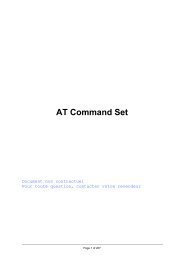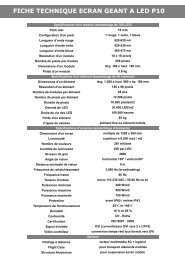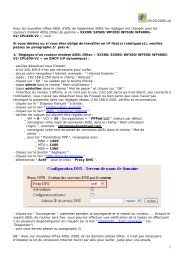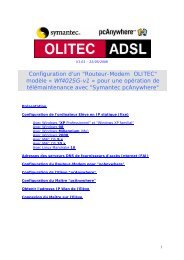Documentation complète-Logiciel OLIFAX Office Windows ... - Olitec
Documentation complète-Logiciel OLIFAX Office Windows ... - Olitec
Documentation complète-Logiciel OLIFAX Office Windows ... - Olitec
You also want an ePaper? Increase the reach of your titles
YUMPU automatically turns print PDFs into web optimized ePapers that Google loves.
Olifax <strong>Office</strong><br />
Supprimer :<br />
Sélectionnez dans le journal les éléments à supprimer. Cliquez sur le bouton<br />
de la barre d’outils.<br />
Les éléments sélectionnés sont déplacés dans le dossier Poubelle.<br />
Pour annuler une suppression, sélectionner le ou les éléments à restaurer, puis en<br />
cliquant sur le bouton droit de la souris, sélectionnez Restaurer dans le dossier<br />
d’origine.<br />
Pour les supprimer définitivement, vous devez les supprimer du dossier poubelle.<br />
Attention : Cette opération est irréversible. Les fichiers seront définitivement<br />
effacés.<br />
Archivage :<br />
Vous pouvez archiver un journal et son contenu. Sélectionnez le journal que vous<br />
souhaitez archiver, puis cliquez dans le menu Fichier sur Sauvegardes… et<br />
sélectionnez Sauvegarder un journal. Un nom d’archive est proposé.<br />
Modifiez le nom de l’archive si nécessaire puis cliquer sur le bouton Ok.<br />
Sélectionnez l’emplacement où sera enregistrée le journal et son contenu puis<br />
cliquer sur le bouton Ok pour lancer la sauvegarde. Un message vous confirmera<br />
que la sauvegarde est terminée.<br />
Pour restaurer un journal et son contenu, sélectionnez dans le menu Fichier l’option<br />
Sauvegardes… puis Restaurer un journal.<br />
Attention ! Si vous restaurez un journal déjà présent dans Olifax, le journal<br />
sera écrasé et remplacé par l’archive restaurée.<br />
Sélectionnez l’emplacement de l’archive à restaurer puis cliquez sur Ok pour lancer<br />
la restauration.<br />
Confirmez la restauration de la sauvegarde en cliquant sur Oui.<br />
Interrompre l’émission d’une télécopie<br />
Vous pouvez interrompre l’émission de la télécopie en cliquant sur le bouton<br />
Annuler de la fenêtre de suivi d’émission. Si cette fenêtre est cachée (voir<br />
Paramétrage de l’émission des télécopies ), vous devez utiliser le bouton .<br />
Ouvrez le journal des Fax en attente. Sélectionnez le fax en cours d’émission (<br />
icône ).<br />
Cliquez sur le bouton<br />
Ré-émission d’une télécopie<br />
Sélectionnez dans le journal la télécopie à ré-émettre. Cliquez dans le menu<br />
Emission sur Ré-émettre une télécopie, ou cliquez sur le bouton droit de la souris<br />
et sélectionnez Ré-émettre la télécopie.<br />
Si la télécopie a déjà été transmise, vérifiez les noms et numéro de votre<br />
correspondant avant de l’envoyer.<br />
Si la télécopie a été reçue, indiquez les nom et numéro de votre correspondant.<br />
Pour l’envoi de la télécopie, voir le paragraphe Emission d’une page de garde<br />
seule (message).<br />
Visualisation des télécopies<br />
Ouvrez le journal ( Fax reçus par exemple ). Sélectionnez dans la liste la télécopie<br />
à consulter.<br />
Dans la fenêtre d’information, se trouvent les renseignements concernant la<br />
télécopie.<br />
Un message vous indiquera la fin de la restauration.<br />
20